Come trascrivere un audio WhatsApp
Sono settimane, forse mesi o addirittura anni, che provi a spiegare ad amici e parenti che non sopporti ricevere messaggi audio su WhatsApp, eppure non c'è verso di convincerli. Non hai voglia di ascoltare minuti interi di audio, ma allo stesso tempo ti infastidisce anche dove aprire l'app per ascoltare quei tre secondi in cui ti dicono “Ok, va bene”. Così stai cercando una soluzione, ti sei chiesto come trascrivere un audio WhatsApp e non dover più sottostare alla volontà di chi si ostina a inviartene.
Come biasimarti, d'altronde ognuno ha le proprie abitudini e le proprie preferenze, ed è giusto così. Stavolta sono qui per supportarti in questa operazione che devo dire è abbastanza ricercata, insomma sono tanti gli utenti che poco gradiscono ricevere infiniti messaggi audio durante una conversazione. Buone notizie: ci sono delle soluzioni validissime per riuscire a leggere anche i messaggi che invece saresti costretto ad ascoltare.
E poi, ammettiamolo, non si tratta solo di preferenze: quante volte ti è stato difficile ascoltare e comprendere un messaggio audio trovandoti in un ambiente rumoroso, in mezzo a tanta gente? Di sicuro è capitato un po' a tutti, costringendoti a chiedere all'interlocutore di scrivere o di attendere un momento migliore per permetterti di ascoltare l'audio e rispondere. Non succederà più: mettiti bello comodo per leggere tutto ciò che sto per spiegarti e otterrai le tue trascrizioni in men che non si dica. Buona lettura!
Indice
- Come trascrivere un audio WhatsApp Android
- Come trascrivere un audio WhatsApp iPhone
- Come trascrivere un audio WhatsApp su Word gratis
Come trascrivere un audio WhatsApp Android
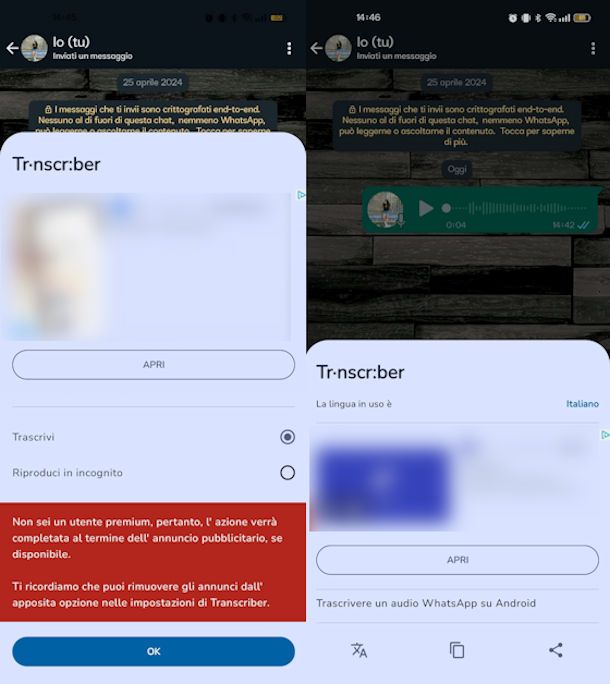
Vuoi scoprire come trascrivere un audio WhatsApp su Android? La soluzione si chiama Transcriber per WhatsApp, è un'applicazione che si trova comodamente su Play Store (ma puoi verificare la disponibilità della stessa anche su store alternativi e che permette di ottenere un messaggio audio in messaggio scritto.
L'app è gratuita se accetti di visualizzare annunci pubblicitari prima di ottenere la tua trascrizione, altrimenti è disponibile una versione Premium al costo di 2,39 euro/mese per rimuoverli. Dunque scarica l'app e avviala, leggi le disposizioni in termini di consenso per l'utilizzo dei dati e, se sei convinto, premi su Acconsento per cominciare a usare l'applicazione.
Per procedere, apri WhatsApp per Android e individua il messaggio vocale che vuoi trasformare in testo, accedendo alla Chat dell'utente in questione. A questo punto seleziona il messaggio audio con un tap prolungato e tocca l'icona della condivisione, in alto. Ora procedi selezionando l'app Transcriber tra quelle proposte e in seguito scegli l'opzione Trascrivi, quindi premi su OK.
Non dovrai fare altro, se non visualizzare l'annuncio pubblicitario nel caso usassi la versione gratuita e attendere che l'app trascriva l'audio. Nel giro di una manciata di secondi avrai davanti agli occhi la trascrizione dell'audio WhatsApp.
La trascrizione comparirà mentre usi WhatsApp, ma nel caso avessi bisogno di copiare il testo e dovessi chiudere l'app per sbaglio, non demordere: sull'app Transcriber è presente la Cronologia degli audio trascritti, quindi troverai qui tutti i messaggi trasformati in testo, a meno che tu non decida di cancellare la cronologia (︙ > Cancella cronologia).
Per passare alla versione Premium, invece, devi fare tap sull'icona ︙ e proseguire su Impostazioni. In questa schermata, in alto, c'è la sezione Premium: fai tap sopra e per acquistare l'anbbonamento premi in basso sul pulsante con il costo.
Sempre nelle Impostazioni, inoltre, puoi modificare la Lingua trascrizione e la Lingua traduzione, oltre che attivare o disattivare il salvataggio automatico delle trascrizioni nella cronologia.
La seconda opzione di cui voglio parlarti è Trascrivere: Discorso al testo, che trovi su Play Store, ma devo informarti subito del fatto che non è totalmente gratuita. L'app è a pagamento, puoi scegliere tra un abbonamento al costo di 13,99 euro/mese o 79,99 euro/anno per trascrivere fino a 300 minuti oppure un abbonamento al prezzo di 33,99 euro/mese o 204,99 euro/anno per 2400 minuti.
La buona notizia è che è disponibile un periodo di prova gratuito: l'app mette a disposizione 90 minuti gratis da trascrivere. Usare l'app è estremamente semplice. Dopo averla installata scegli se iscriverti con il tuo indirizzo email premendo su Registrati oppure usando il tuo account Google selezionando Continua con Google. Una volta connesso avrai davanti a te una serie di schermate in cui ti vengono illustrate le funzioni dell'app. Giunto alla schermata di abbonamento ti consiglio di premere sulla X in alto a sinistra per usufruire dei minuti gratuiti.
Terminata l'iscrizione, apri WhatsApp e raggiungi l'audio che desideri avere in testo. Seleziona l'audio con un tap prolungato e premi sull'icona della condivisione in alto, quindi scegli l'applicazione Transkriptor.
Adesso è il momento di selezionare la lingua dell'audio da trascrivere e la modalità: Standard, Sottotitolo o Speaker split (Beta). Fatto ciò, fai tap su Trascrivere e attendi che l'applicazione faccia il suo lavoro. Potresti anche chiudere l'app: una notifica ti avviserà della trascrizione completata.
Esplorando l'app scoprirai, inoltre, che è possibile trascrivere un file da un'app di messaggistica o dal telefono, inserendo un URL oppure tramite una registrazione sul momento.
Se cerchi una soluzione alternativa, puoi provare Transcriber per WhatsApp che dispone anche di una versione gratuita che mostra delle pubblicità prima di mostrare le trascrizioni. Funziona in modo molto simile all’app appena menzionata. La trovi su Play Store e store alternativi.
Come trascrivere un audio WhatsApp iPhone
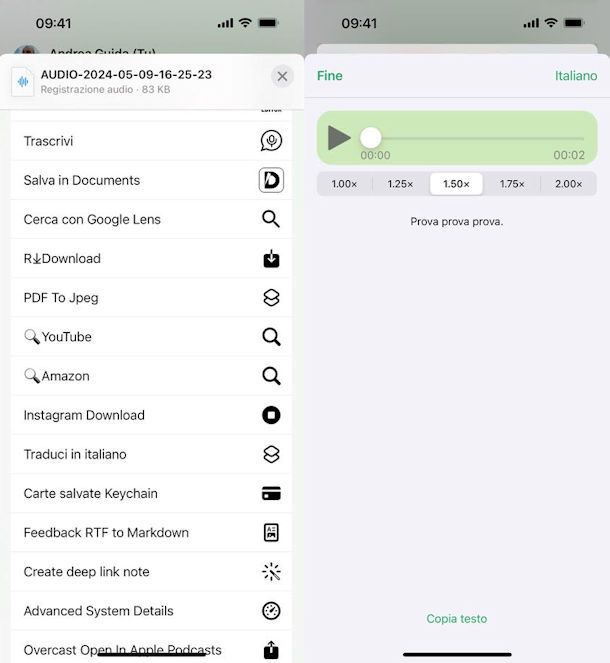
Per trascrivere un audio WhatsApp su iPhone puoi appoggiarti all'app Audio to Text for WhatsApp disponibile su App Store al costo di 1,99 euro da pagare in fase di acquisto, per cui non si tratta di un abbonamento.
Funziona in maniera estremamente semplice. Il primo passo è installare l'app, il secondo è aprire WhatsApp e la chat contenente l'audio da trascrivere. Fatto ciò, seleziona l'audio con un tap lungo, fai tap su Inoltra e scegli Condividi. Non ti resta, poi, che premere sull'icona Trascrivi e il gioco è fatto. Dovrai solo attendere la trascrizione del tuo messaggio vocale.
Nel caso in cui avessi bisogno di questo servizio per una manciata di giorni, potresti tenere in considerazione Voicepop — la voce in testo, che trovi sempre su App Store, ma non è gratis. Si tratta di un'app a pagamento, gli abbonamenti hanno un costo a partire da 3,49 euro/settimana, però è disponibile un periodo di prova gratuita pari a 7 giorni.
Aprendo l'app Voicepop potrai anche trovare la Cronologia dei messaggi audio trascritti in precedenza. In alto a destra c'è invece l'ingranaggio per accedere alle Impostazioni per intervenire per esempio sulla lingua. Inoltre ti tornerà utile sapere che quest'app funziona sia con WhatsApp sia con altre applicazioni, come per esempio Telegram.
Come trascrivere un audio WhatsApp su Word gratis

Nel caso in cui fossi interessato a capire come trascrivere un audio WhatsApp su Word gratis per una particolare esigenza, sarai felice di sapere che è possibile farlo seguendo dei passaggi. In primo luogo voglio suggerirti una soluzione semplice e veloce: potresti usare uno dei metodi visti per Android e iPhone per ottenere il testo scritto del messaggio audio che puoi copiare e incollare.
Ottenuta la trascrizione dell'audio, copia il testo che andrai in seguito a incollare su un file Word. Nel caso ti servisse su smartphone, quindi da app Microsoft Word (Android/iOS/iPadOS), crea un file Word e incolla il testo, dunque procedi con il lavoro che ti eri prefissato con tale trascrizione.
In caso ti servisse su PC, non dovrai fare altro che incollare il testo copiato in precedenza su una piattaforma facilmente accessibile da desktop. Per esempio puoi usare WhatsApp per PC, semplicemente creando una chat con se stessi e inviarti il testo come messaggio. Fatto ciò, apri WhatsApp sul tuo PC e copia nuovamente il testo, ora apri Word e incollalo. Finito, hai ottenuto la tuo audio trascritto su un file Word.
Questa non è l'unica strada possibile, perché è presente una funzione di trascrizione automatica su Word che permette di ottenere un audio in testo, ma a pagamento. Tale funzione è disponibile sia nel pacchetto Microsoft 365 (disponibile a partire da 7 euro/mese) sia nella versione online, accedendo con un account Microsoft (nella versione Premium). I passaggi sono uguali.
L'audio da trascrivere deve avere un formato MP4, MP3, WAV, M4A oppure AAC. La prima cosa da fare quindi è salvare l'audio di WhatsApp sul PC. Ora, ottenuto il tuo file, recati su Word: assicurati di essere nella scheda Home.
Qui nella barra dei comandi fai clic, sulla destra, sul pulsante Dettatura e seleziona Trascrivi. Adesso non ti resta che premere su Carica audio, selezionare il file che hai salvato poco fa e attendere che Word termini il lavoro di trascrizione. Infine serviti dell'apposito pulsante per aggiungere il testo al tuo documento. Per maggiori informazioni leggi come registrare su Word.
Prima di lasciarti desidero informarti che ho scritto un intero approfondimento su come trasformare un audio in testo, con soluzioni che vanno oltre WhatsApp e con preziosi consigli che potrebbero esserti d'aiuto.

Autore
Salvatore Aranzulla
Salvatore Aranzulla è il blogger e divulgatore informatico più letto in Italia. Noto per aver scoperto delle vulnerabilità nei siti di Google e Microsoft. Collabora con riviste di informatica e cura la rubrica tecnologica del quotidiano Il Messaggero. È il fondatore di Aranzulla.it, uno dei trenta siti più visitati d'Italia, nel quale risponde con semplicità a migliaia di dubbi di tipo informatico. Ha pubblicato per Mondadori e Mondadori Informatica.






